Fixa nu: Fabriksåterställ iPad utan Apple-ID och lösenord
5 min. läsa
Uppdaterad den
Läs vår informationssida för att ta reda på hur du kan hjälpa MSPoweruser upprätthålla redaktionen Läs mer

Oavsett om du har glömt ditt lösenord eller om du vill sälja din iPad eller börja om kan du behöva göra en fabriksåterställning. Ändå, om du inte känner till ditt Apple ID-lösenord kan operationen tyckas vara omöjlig. Tack och lov finns det några alternativ för att återställa din iPad utan att ange ditt Apple ID-lösenord. Vi ska lära dig hur man fabriksåterställer iPad utan Apple ID-lösenord. Låt oss nu komma igång med metoderna som gör att du enkelt kan återställa din iPad.
Kan du fabriksåterställa iPad utan Apple ID-lösenord?
Tyvärr, utan Apple ID-lösenordet, kan du inte fabriksåterställa en iPad. iPads är byggda för att förhindra obehörig åtkomst till enheten.
Även om en iPad ofta inte kan återställas till fabriksinställningarna utan Apple ID-lösenordet, finns det alternativ. Ett tillvägagångssätt är att använda iTunes och DFU-läget (Device Firmware Update). Det är lite komplicerat. Din iPad kan bli murad om något går fel under processen.
Hur återställer jag iPad utan Apple-ID och lösenord?
Som tidigare nämnt finns det ingen lätt väg att gå tillväga. Den bästa chansen för att detta ska fungera skulle vara användningen av programvara från tredje part som gör att du antingen kan låsa upp enheten tillfälligt eller tvinga fram en fabriksåterställning.
Eftersom upplåsning av enheten tillfälligt fortfarande kommer att behöva en fabriksåterställning för att kunna använda den fullt ut, kan båda dessa metoder lätt kallas hur man raderar iPad utan Apple ID.
1. Fabriksåterställ iPad utan Apple ID-lösenord med PassFab iPhone Unlocker (bästa valet)
PassFab iPhone Unlocker är en utmärkt lösning om du behöver fabriksåterställa din iPad men inte känner till ditt Apple ID-lösenord. PassFab iPhone Unlocker kräver inga svåra knappklick, vilket gör det till en enkel lösning för alla som behöver fabriksåterställa sin iPad utan Apple ID-lösenordet. Innan du påbörjar proceduren, gör en säkerhetskopia av alla viktiga filer.
Så här återställer du iPad med PassFab iPhone Unlocker
Steg 1: Börja med att ladda ner den här programvaran till din PC eller Mac. Kör appen och tryck på "Start"-knappen för att utföra en fabriksåterställning på din iPad.
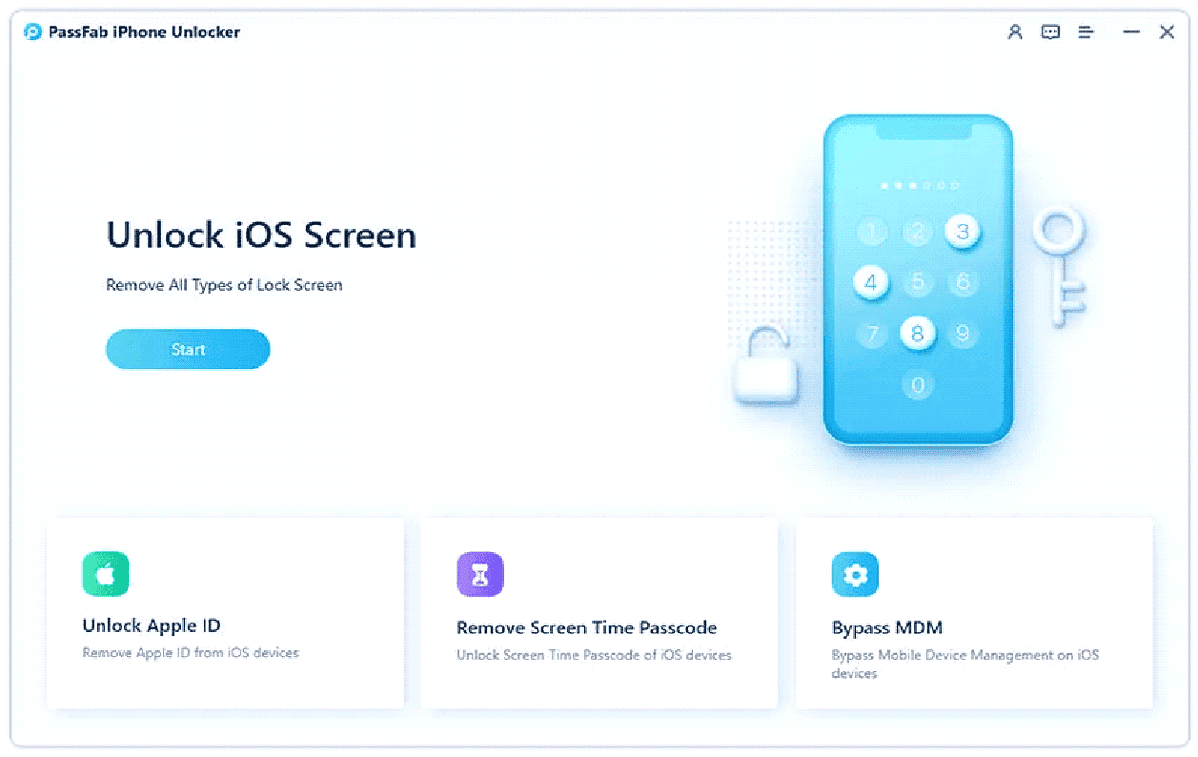
Steg 2: Anslut din enhet till din dator eller Mac och välj sedan "Nästa" från gränssnittet.
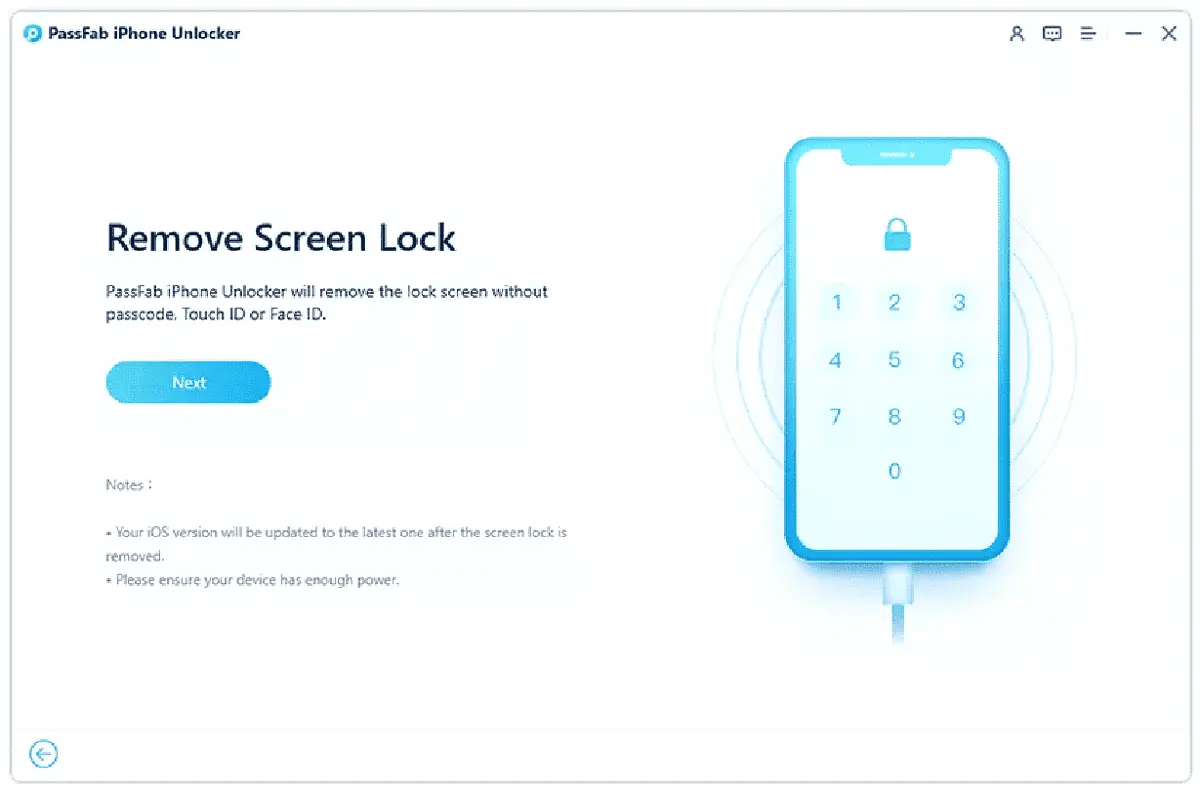
Steg 3: Välj en lämplig katalog och klicka på "Ladda ner" för att börja ladda ner lämplig firmware.
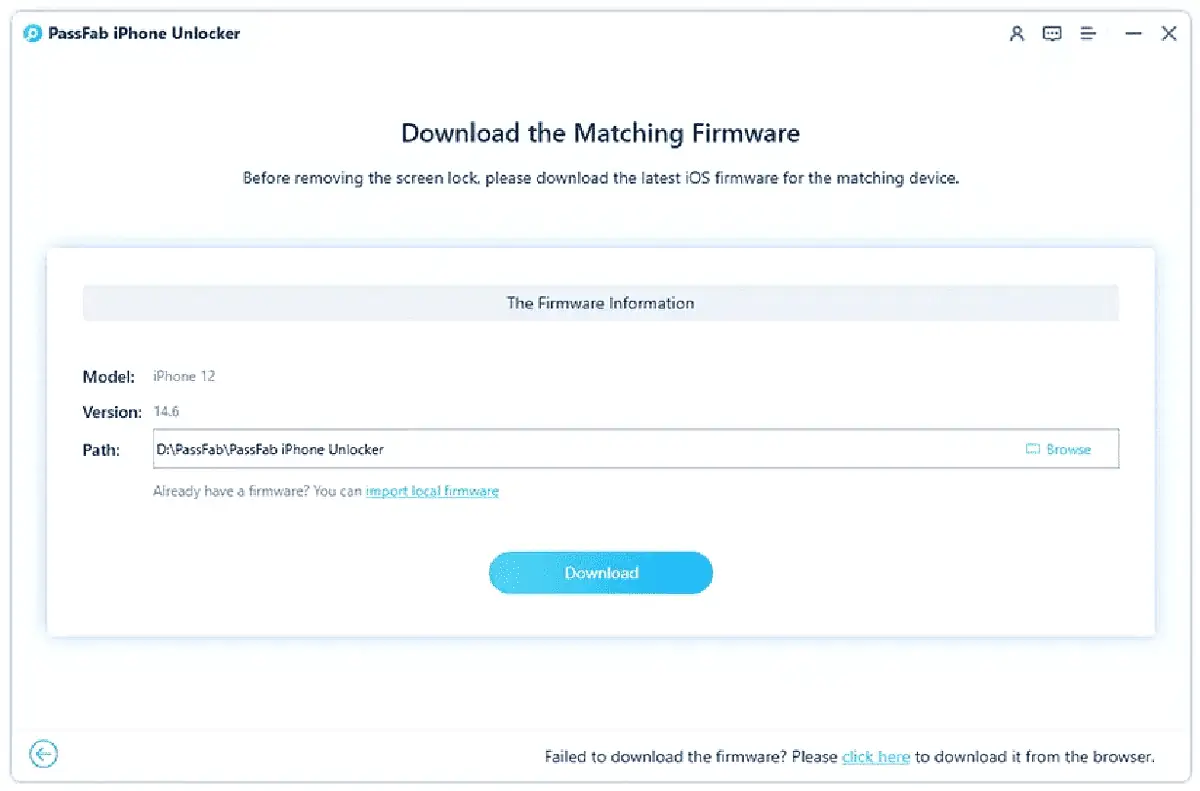
Steg 4: Tryck slutligen på "Start Remove"-knappen för att påbörja fabriksåterställningen.
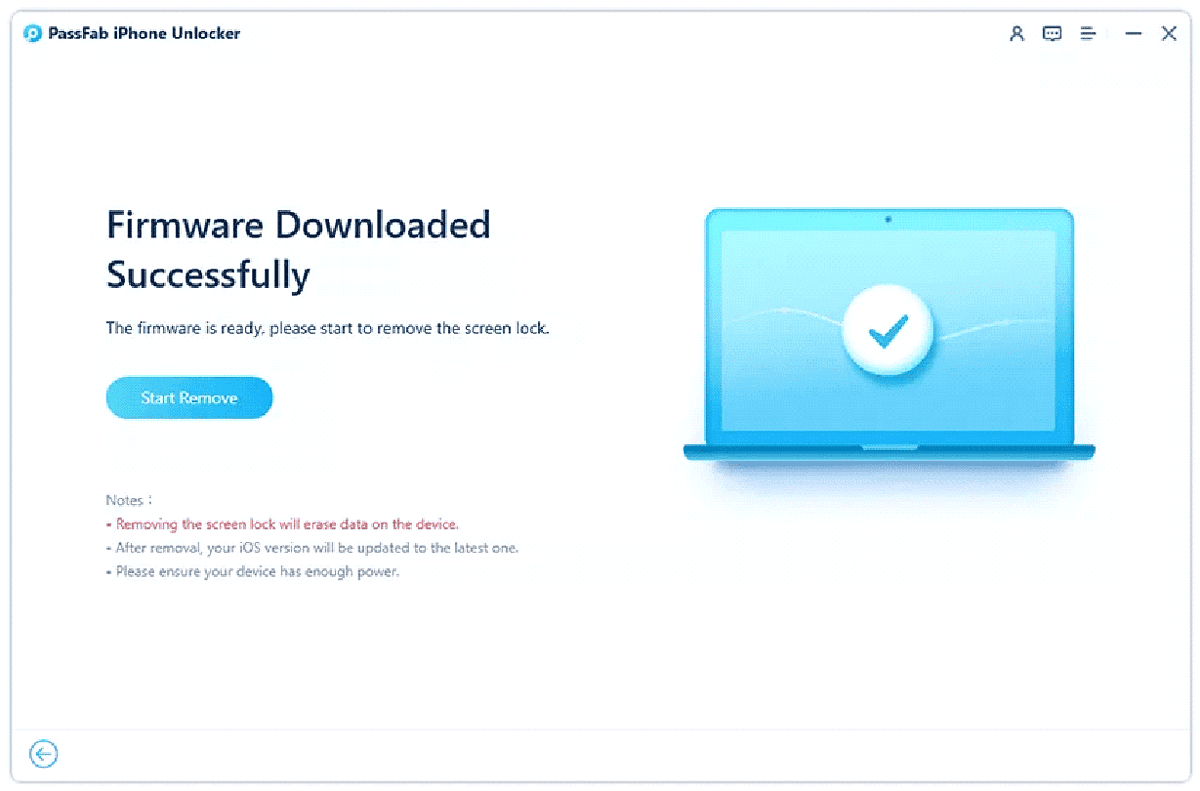
Steg 5: Titta och vänta tills proceduren är klar. Efter det kan du aktivera din iPad som en ny enhet.
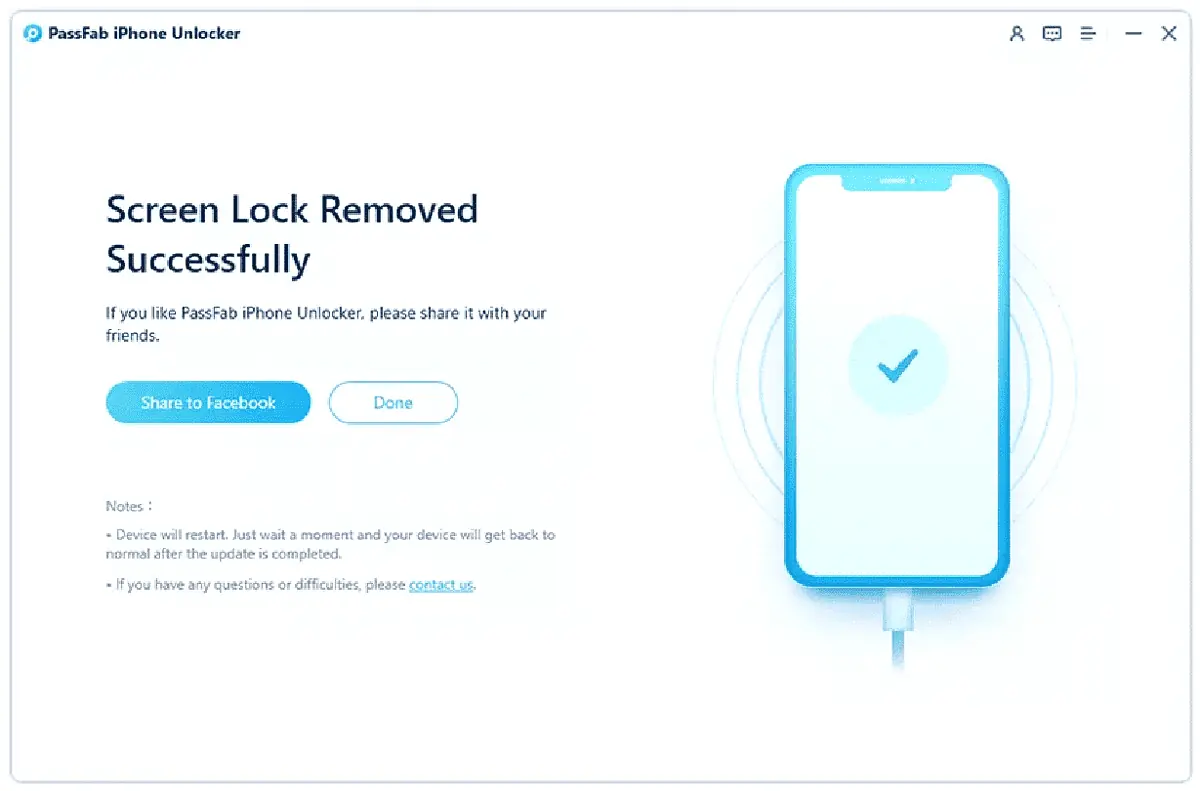
[Videohandledning]: Hur man fabriksåterställer en iPad när den är utelåst
2. Fabriksåterställ iPad utan Apple ID-lösenord med iTunes
Om du behöver fabriksåterställ din iPad men vet inte ditt Apple ID-lösenord, kan det vara ett bra alternativ att använda iTunes. Det är viktigt att komma ihåg att det också kan vara svårt att återställa en iPad utan ett Apple ID-lösenord med iTunes, särskilt om du inte är bekant med processen. Innan du kan påbörja återställningsproceduren måste du först ange lösenordet.
- Anslut din iPad till din dator med en USB-sladd.
- Starta iTunes och välj din iPad från listan över tillgängliga enheter.
- För att påbörja återställningsprocessen, klicka på knappen "Återställ iPad".
3. Fabriksåterställ iPad utan Apple ID-lösenord med DFU-läge
Om du behöver fabriksåterställa din iPad till låsa upp iPad utan lösenord, kan du göra det med DFU-läget (Device Firmware Update).
- Anslut din iPad till din dator via iTunes.
- Håll ned ström- och hemknapparna för att sätta iPad i DFU-läge.
- Släpp strömknappen när du håller hemknappen nedtryckt.
- På iTunes väljer du "Återställ" för att rensa alla data och inställningar.
- Låt iTunes ladda ner och installera firmware.
- När återställningsproceduren är klar kan du återställa din iPad till fabriksinställningarna.
Vanliga frågor om återställning av iPad utan lösenord
F1: Hur låser du upp en iPad om du glömmer lösenordet?
Ditt Apple-ID och lösenord krävs alltid när du återställer din iPad. Men vad händer om du inte har någon aning om vad ett Apple-ID är? Vill du fabriksåterställa din iPhone eller iPad men måste du ange ditt lösenord? Det bästa sättet att fabriksåterställa en iPhone utan lösenord är dock med PassFab iPhone Unlocker.
F2: Kan du kringgå en iPhone som är låst till ägaren?
Lyckligtvis, ja. Det finns flera alternativ, till exempel verktyg för borttagning av DNS eller aktiveringslås. Om du letar efter en legitim lösning som enkelt tillåter iPhone Apple ID-lås kan du prova passFab iPhone unlocker.
F3: Hur tar jag bort lösenordet från min iPad utan att använda mitt Apple-ID?
Om du glömmer ditt lösenord och inte har tillgång till ditt Apple-ID är ditt enda val att återställa iPhone till fabriksinställningarna. PassFab iPhone Unlocker är det mest bekväma och pålitliga sättet att fabriksåterställa en iPhone utan ett Apple-ID.
F4: Är det möjligt att låsa upp en iPad utan ett Apple-ID och lösenord?
Jo det kan du låsa upp en iPad utan ett Apple-ID eller lösenord. För att göra detta måste du först ta bort lösenordet från din iPad. Du bör få hjälp av en lösenordsupplåsare. Utan att ange ett Apple ID-konto eller lösenord kan Passfab iPhone Unlocker ta bort Apple ID och fabriksåterställa iPad.
Sammanfattning
Det finns olika lösningar tillgängliga för dig om du vill återställa din iPad utan ett Apple ID-lösenord. Vi har tillhandahållit en fullständig riktlinje om hur man fabriksåterställer iPad utan Apple ID-lösenord i den här artikeln. Vi har också lyft fram det finaste alternativet, PassFab iPhone Unlocker, som är ett perfekt val för alla som letar efter ett snabbt och enkelt sätt att ta bort sitt Apple-ID och fabriksåterställa sin iPad. Du kommer att kunna återställa din iPad till dess ursprungliga tillstånd och använda den normalt igen.









Användarforum
2 meddelanden